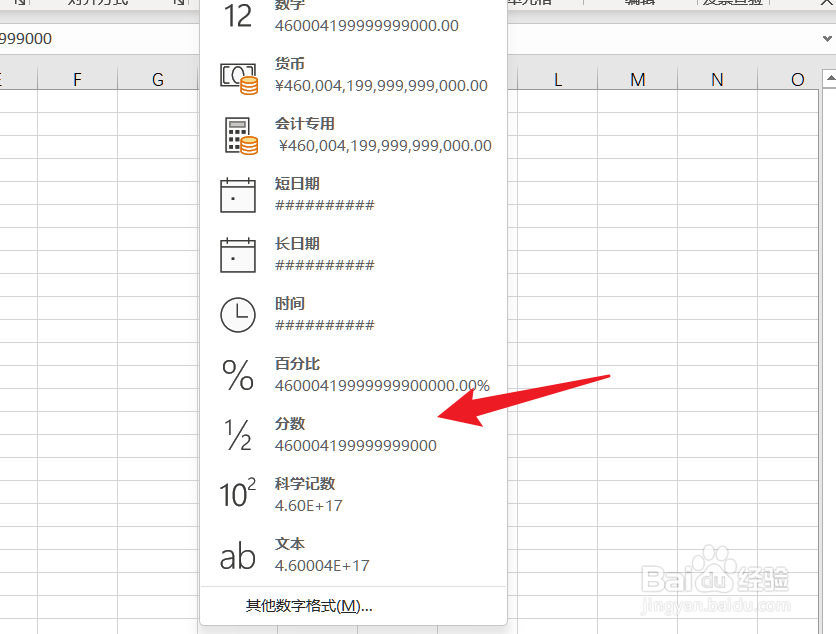本答案介绍Excel文档通过单元格格式和数字工具两种方法恢复身份证显示,下面以单元格格式为例详细说明操作步骤。
工具/原料
华硕天选 3
Windows 11
Excel 2021 2108
单元格格式操作
1、点击设置单元格格式右击数据点击打开设置单元格格式。
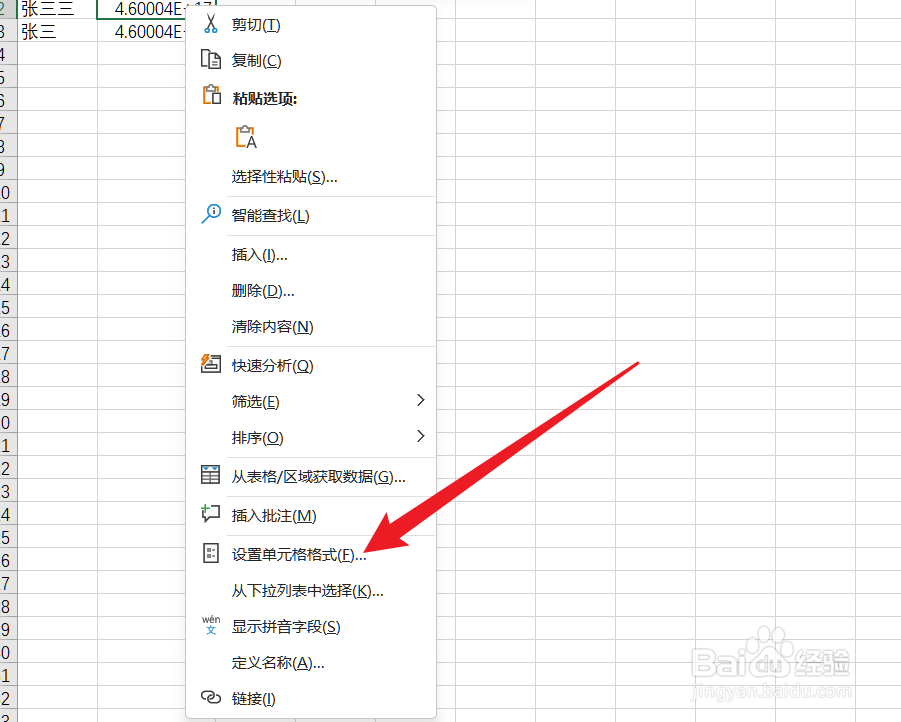
2、点击文本选项点击设置单元格格式界面的文本选项。
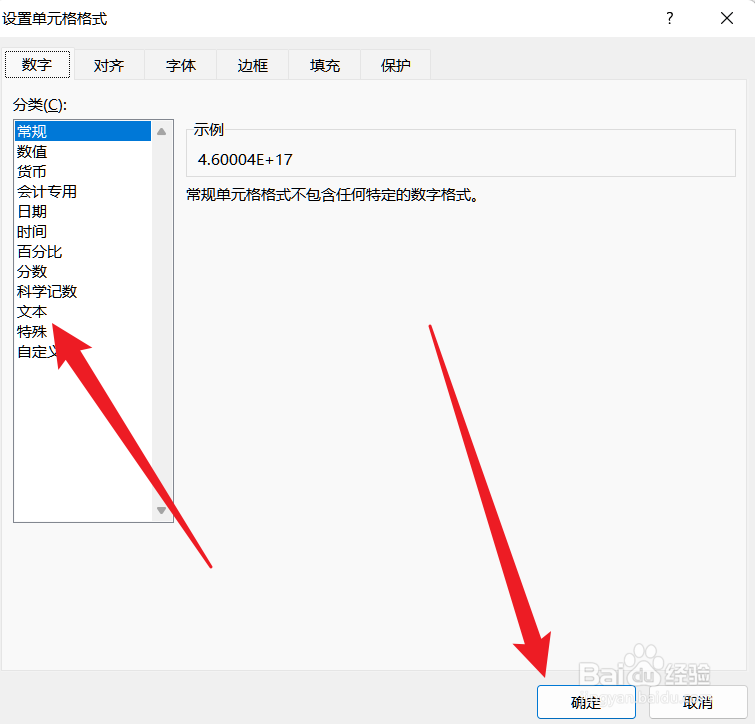
3、点击确定按钮点击界面的确定按钮。
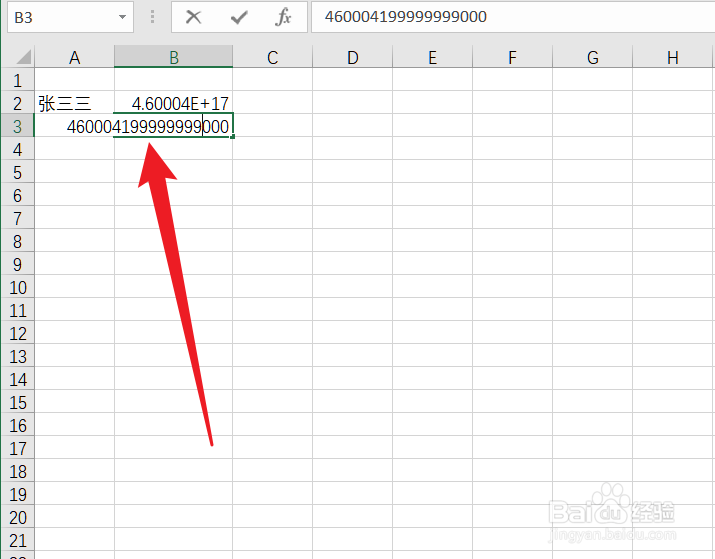
4、恢复显示双击身份证数据完成显示恢复。
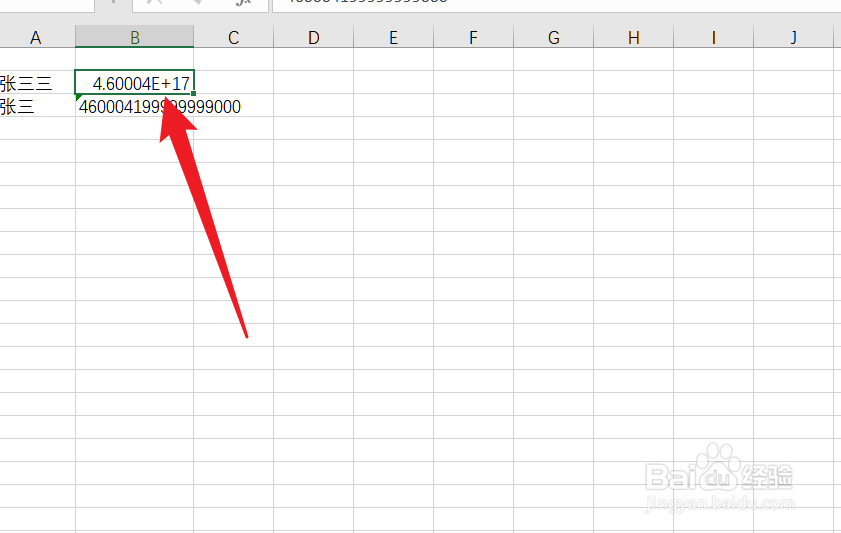
数字工具操作
1、点击开始选项选中数据,点击选择开始选项。
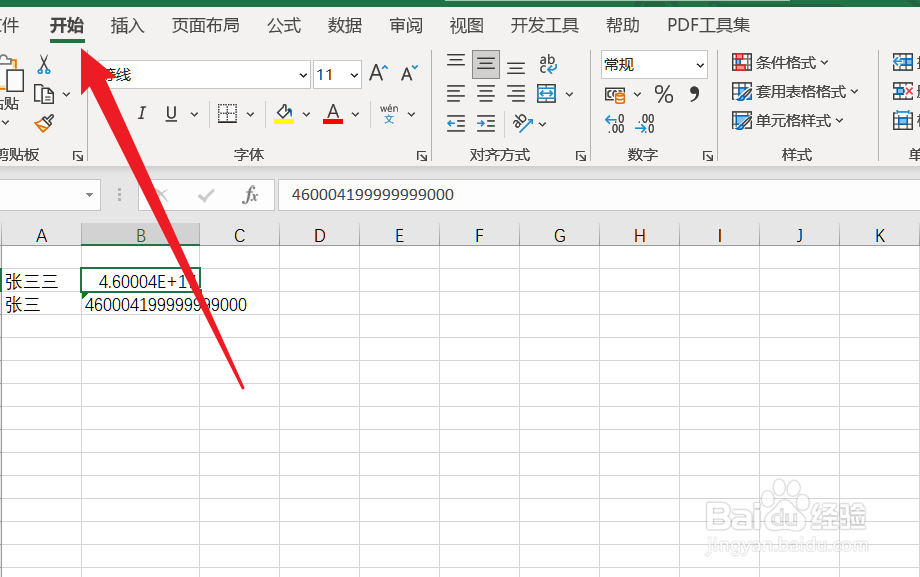
2、点击下拉菜单点击数字工具的下拉菜单。
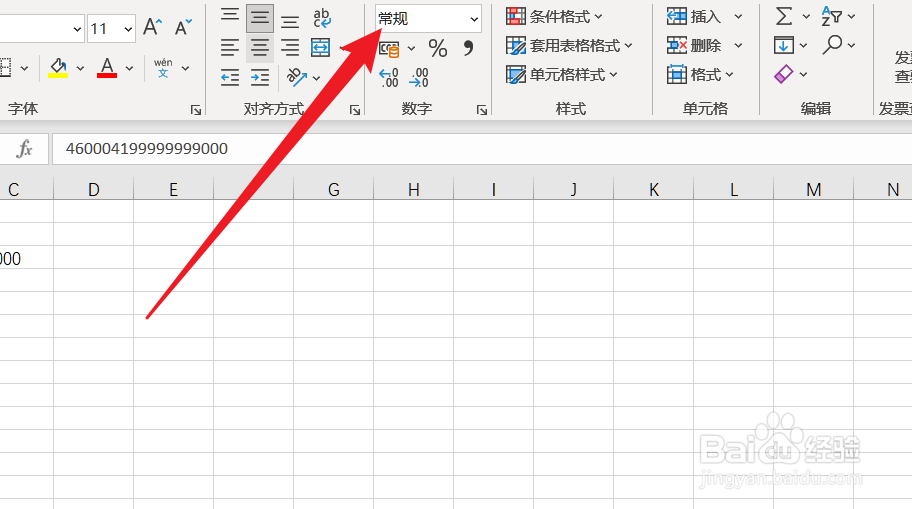
3、恢复显示选择菜单中的分数完成显示恢复。